Dostosuj ustawienia drukowania, aby uzyskać żądany wydruk obrazu
- Biorąc pod uwagę fakt, że kolorowe naboje mogą być drogie i trudne do zdobycia dla niektórych użytkowników, przeglądarki mają domyślną opcję drukowania czarno-białego.
- Jest to niedogodność dla użytkowników posiadających kolorowe naboje i chcących wydrukować na nich swoje zdjęcia w pięknych kolorach.
- Na szczęście włączenie drukowania kolorów tła i obrazów w przeglądarkach takich jak Internet Explorer, Edge, Mozilla Firefox i Google Chrome jest bardzo proste.

- Łatwa migracja: użyj asystenta Opery, aby przenieść istniejące dane, takie jak zakładki, hasła itp.
- Zoptymalizuj wykorzystanie zasobów: Twoja pamięć RAM jest wykorzystywana bardziej efektywnie niż w innych przeglądarkach
- Zwiększona prywatność: zintegrowana bezpłatna i nieograniczona sieć VPN
- Brak reklam: wbudowany bloker reklam przyspiesza ładowanie stron i chroni przed eksploracją danych
- Przyjazna dla graczy: Opera GX to pierwsza i najlepsza przeglądarka do gier
- Pobierz Operę
Ponieważ tusz do drukarek nie jest najtańszym dostępnym materiałem biurowym, jest rzeczą oczywistą, że chciałbyś bardzo uważać, jak go faktycznie używasz.
Z tego powodu wiele programów, a nawet same drukarki są domyślnie ustawione na oszczędzanie atramentu, gdy tylko jest taka możliwość.
Na przykład przez większość czasu, gdy próbujesz wydrukować stronę internetową, prawdopodobnie bardziej interesuje Cię tekst i inne elementy, takie jak ikony lub obrazy.
Takie jak, drukowanie kolorów tła i obrazów jest domyślnie wyłączone w niektórych aplikacjach przeglądarki internetowej.
Ten przewodnik ma na celu pomóc Ci dowiedzieć się, jak wyłączyć tę funkcję, w zależności od używanej przeglądarki.
Jak mogę wydrukować kolory tła w Internet Explorerze?
1. Internet Explorera 10
- Uruchom IE.
- Przejdź do Plik patka.
- Wybierać Ustawienia strony.
- Sprawdź Kolory tła i obrazy skrzynka.
2. Internet Explorera 11
- Uruchom Internet Explorera.
- Kliknij ikonę koła zębatego w prawej górnej części ekranu.
- najedź kursorem myszy na Wydrukować przycisk.
- Wybierać Ustawienia strony.
- Sprawdź Kolory tła i obrazy skrzynka.
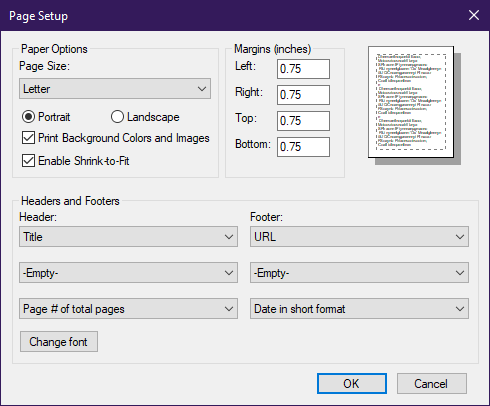
Pamiętaj, że IE to dość stara przeglądarka. Jedyną wersją przeglądarki IE obsługiwaną obecnie przez firmę Microsoft jest Internet Explorer 11.
Z tego powodu, jeśli nadal używasz IE, zdecydowanie zalecamy zainstalowanie nowszej przeglądarki.
Przeglądarka Opera może być bardziej pomocny. Ma rozszerzenie Drukuj, w którym możesz umieścić przycisk drukowania w przeglądarce internetowej. W ten sposób możesz łatwo wydrukować stronę za pomocą jednego kliknięcia. Możesz wydrukować stronę internetową, zdjęcie, a nawet wizytówkę.
To rozszerzenie jest lekkim i użytecznym dodatkiem zaprojektowanym w celu szybkiego drukowania. Ponadto możesz wybrać styl i projekt przycisku Drukuj.

Opera
Wiele wspaniałych funkcji stworzonych z myślą o potrzebach użytkowników w celu poprawy komfortu przeglądania.
Jak mogę włączyć drukowanie kolorów tła w Edge?
- Uruchom Microsoft Edge.
- Kliknij przycisk menu z trzema kropkami i wybierz Wydrukować.
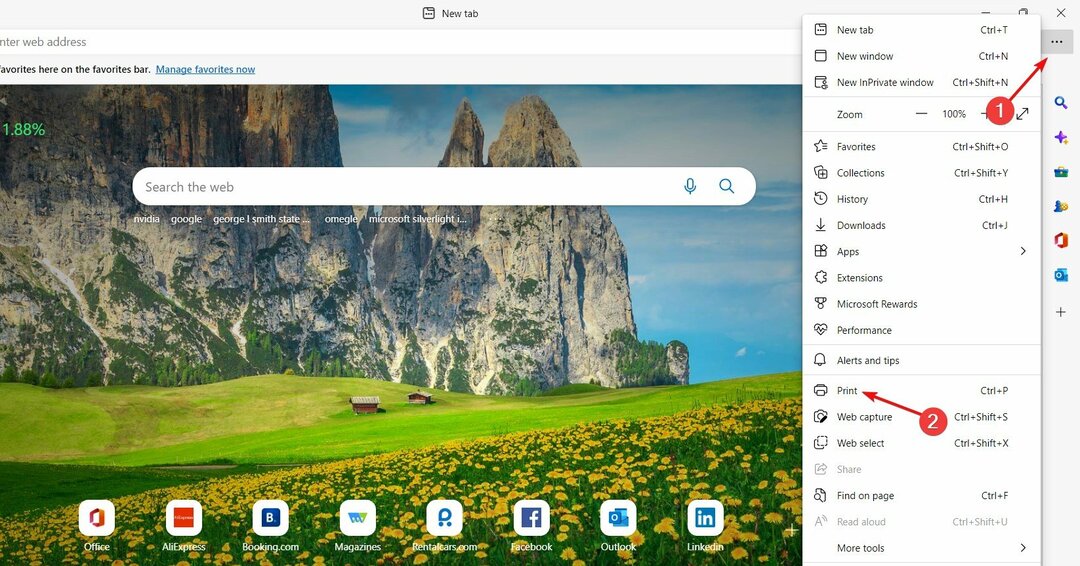
- Przewiń w dół i kliknij Więcej ustawień na lewym panelu.
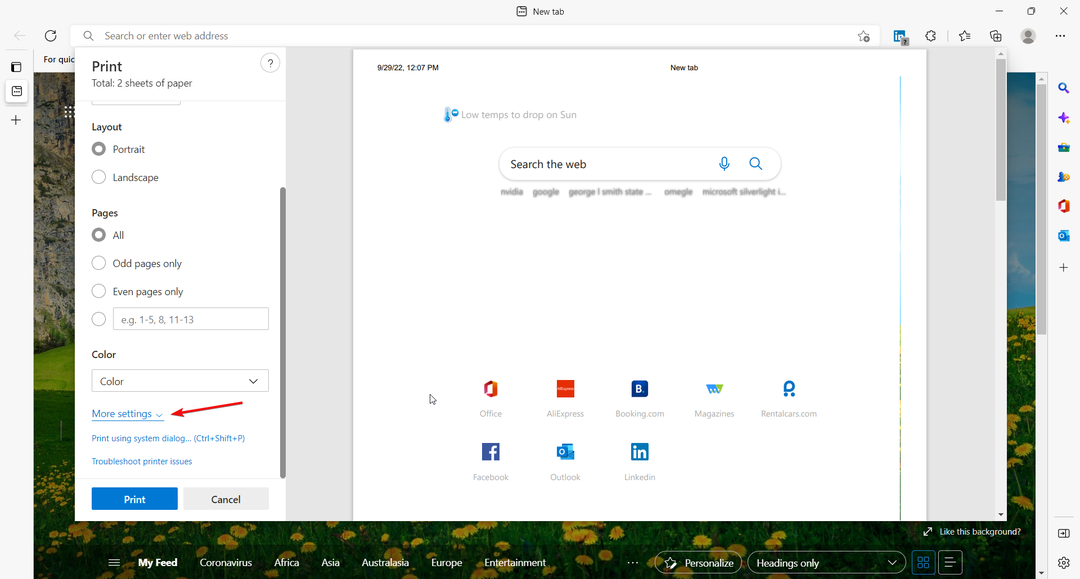
- Teraz przewiń ponownie w dół i sprawdź Grafika w tle pudełko pod Opcje, i uderzyć Wydrukować.
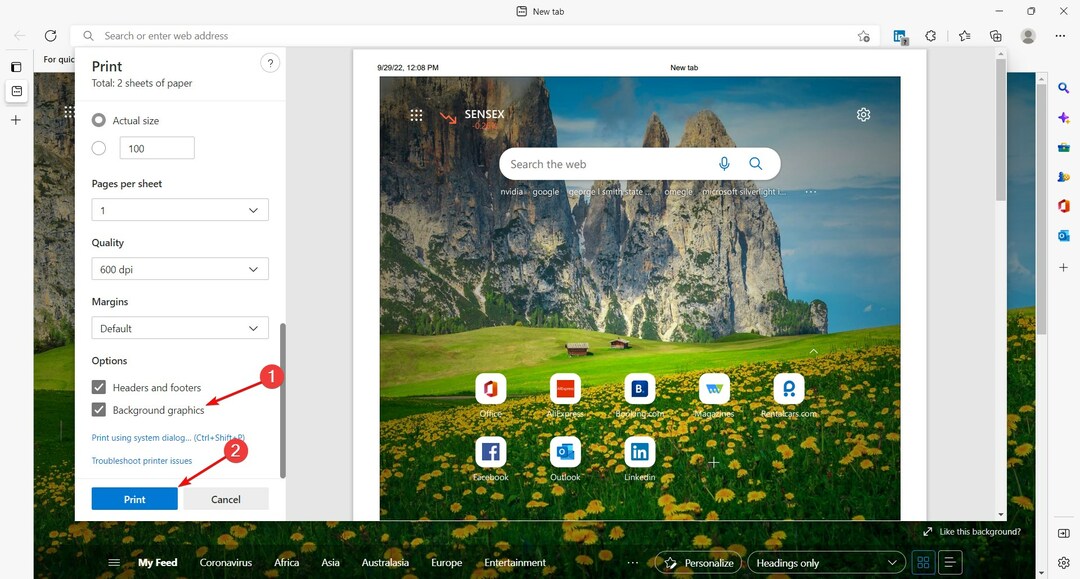
Jak mogę włączyć drukowanie kolorów tła w przeglądarce Firefox?
- Uruchom przeglądarkę Mozilla Firefox.
- Kliknij Plik.
- Idź do Organizować coś patka.
- Wybierz Formatowanie i opcje zakładka z Organizować coś okno dialogowe zakładki.
- Tuż pod Opcje, sprawdzać Drukuj tło (kolory i obrazy).
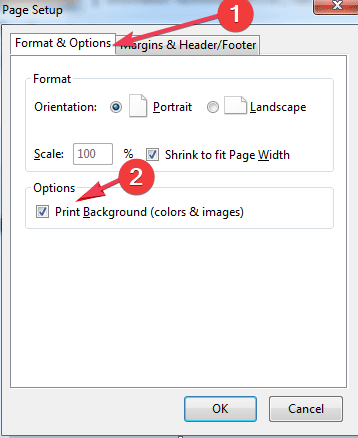
- Odśwież stronę internetową i spróbuj wydrukować ponownie.
- Drukarka nie drukuje w kolorze [ROZWIĄZANE]
- POPRAWKA: Twoja drukarka nie połączyła się z siecią bezprzewodową
- Drukarka Epson pomija linie? Oto kilka szybkich rozwiązań
- Poprawka: komunikat o błędzie „Atrament mógł się skończyć” dla drukarek Canon
Jak włączyć drukowanie kolorów tła i obrazów w Chrome?
1. Uruchom Google Chrome.
2. Kliknij przycisk z trzema kropkami w prawym górnym rogu okna Chrome.
3. Wybierz Wydrukować… opcja.
4. Przejdź do Zabarwienie sekcję z menu, które zostało otwarte.
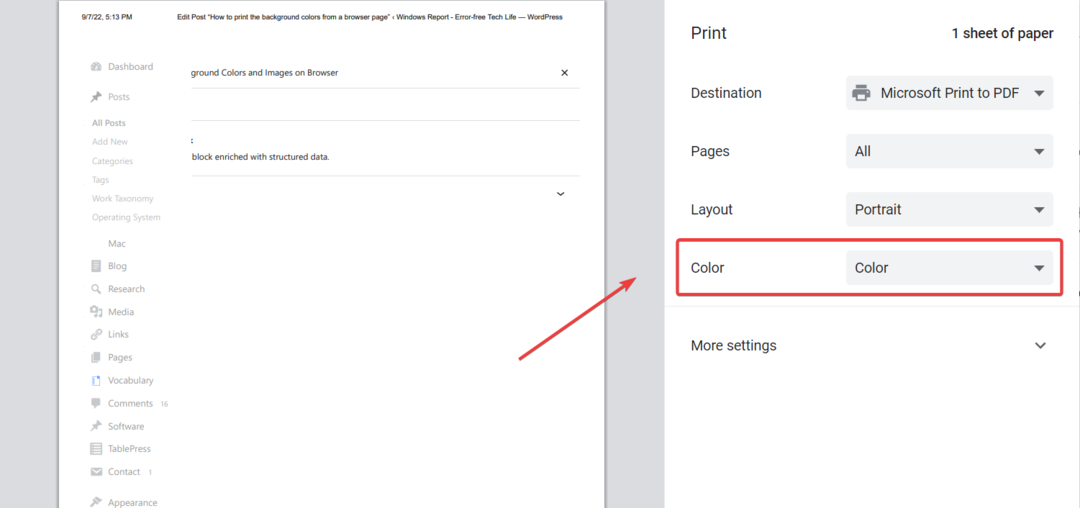
5. Kliknij go, aby otworzyć menu rozwijane z dwiema opcjami: Czarny i biały I Kolor.
6. Wybierać Kolor.
7. Teraz przejdź do Opcje sekcję i kliknij ją, aby otworzyć kolejne menu rozwijane z: Nagłówki i stopki I Grafika w tle.
8. Zaznacz pole obok Grafika w tle.
Proces włączania drukowania kolorów na obrazie otwartym w Chrome jest prosty i bardzo podobny do tego w Internet Explorerze i Mozilla Firefox.
To, co musisz zrobić, to przejść do menu Drukuj i wybrać opcję Kolor, a następnie włączyć drukowanie grafiki tła przed kontynuowaniem procesu drukowania.
Google Chrome nie był w stanie drukować kolory tła i obrazy, nawet przy pomocy rozszerzeń przeglądarki innych firm. Jednak od tamtej pory wszystko się zmieniło i obecnie można na nim drukować w kolorze.
Powinieneś również sprawdzić naszą listę najlepsze przeglądarki do szybkiego i łatwego drukowania stron internetowych ponieważ może to dostarczyć dodatkowych informacji.
Jeśli obecnie istnieją inne mniej znane przeglądarki, które umożliwiają drukowanie obrazów tła, nie wahaj się podzielić się nimi ze społecznością w sekcji komentarzy poniżej.
Nadal masz problemy? Napraw je za pomocą tego narzędzia:
SPONSOROWANE
Jeśli powyższe porady nie rozwiązały problemu, na komputerze mogą wystąpić głębsze problemy z systemem Windows. Polecamy pobierając to narzędzie do naprawy komputera (ocenione jako „Świetne” na TrustPilot.com), aby łatwo sobie z nimi poradzić. Po instalacji wystarczy kliknąć Rozpocznij skanowanie przycisk, a następnie naciśnij Naprawić wszystko.


